Ako opraviť chybu pripojenia SSL v prehliadači Google Chrome
Rôzne / / November 28, 2021
Oprava chyby pripojenia SSL v prehliadači Google Chrome: Webové stránky, ktoré sa pokúšate zobraziť, môžu používať protokol SSL (secure socket layer), aby boli všetky informácie, ktoré zadáte na ich stránkach, súkromné a zabezpečené. Secure Socket Layer je priemyselný štandard, ktorý používajú milióny webových stránok na ochranu svojich online transakcií so svojimi zákazníkmi. Všetky prehliadače majú predvolené vstavané zoznamy certifikátov rôznych SSL. Akýkoľvek nesúlad v certifikátoch spôsobuje Chyba pripojenia SSL v prehliadači.
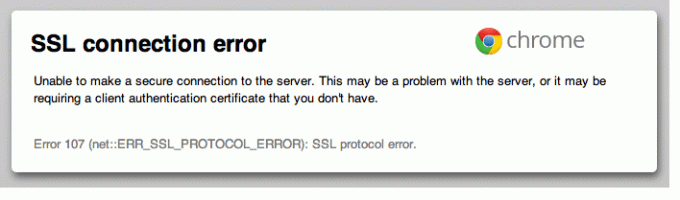
Vo všetkých moderných prehliadačoch vrátane Google Chrome existuje predvolený zoznam rôznych certifikátov SSL. Prehliadač prejde a overí SSL pripojenie webovej stránky s týmto zoznamom a ak sa vyskytne nejaký nesúlad, zobrazí chybové hlásenie. Rovnaký príbeh sa týka chyby pripojenia SSL v prehliadači Google Chrome.
Príčiny chyby pripojenia SSL:
- Vaše pripojenie nie je súkromné
- Vaše spojenie nie je súkromné s ERR_CERT_COMMON_NAME_INVALID
- Vaše spojenie nie je súkromné s NET:: ERR_CERT_AUTHORITY_INVALID
- Táto webová stránka má slučku presmerovania alebo ERR_TOO_MANY_REDIRECTS
- Vaše hodiny sú pozadu alebo Vaše hodiny sú vpredu alebo Net:: ERR_CERT_DATE_INVALID
- Server má slabý efemérny verejný kľúč Diffie-Hellman resp ERR_SSL_WEAK_EPHEMERAL_DH_KEY
- Táto stránka nie je dostupná resp ERR_SSL_VERSION_OR_CIPHER_MISMATCH
POZNÁMKA: Ak chcete opraviť Chyba certifikátu SSL pozri Ako opraviť chybu certifikátu SSL v prehliadači Google Chrome.
Obsah
- Opravte chybu pripojenia SSL v prehliadači Google Chrome
- Problém 1: Vaše pripojenie nie je súkromné
- Problém 2: Vaše pripojenie nie je súkromné, s NET:: ERR_CERT_AUTHORITY_INVALID
- Problém 3: Vaše pripojenie nie je súkromné, s ERR_CERT_COMMON_NAME_INVALID
- Problém 4: Táto webová stránka obsahuje slučku presmerovania alebo ERR_TOO_MANY_REDIRECTS
- Vydanie 5: Vaše hodiny sú pozadu alebo Vaše hodiny idú dopredu alebo Net:: ERR_CERT_DATE_INVALID
- Problém 6: Server má slabý dočasný verejný kľúč Diffie-Hellman (ERR_SSL_WEAK_EPHEMERAL_DH_KEY)
- Problém 7: Táto webová stránka nie je dostupná alebo ERR_SSL_VERSION_OR_CIPHER_MISMATCH
- Opravte chybu pripojenia SSL v prehliadači Google Chrome
- Metóda 1: Vymažte vyrovnávaciu pamäť prehliadačov
- Metóda 2: Zakážte skenovanie SSL/HTTPS
- Metóda 3: Povoľte SSLv3 alebo TLS 1.0
- Metóda 4: Uistite sa, že dátum/čas vášho počítača je správny
- Metóda 5: Vymažte vyrovnávaciu pamäť certifikátov SSL
- Metóda 6: Vymažte internú vyrovnávaciu pamäť DNS
- Metóda 7: Obnovte nastavenia internetu
- Metóda 8: Aktualizujte Chrome
- Metóda 9: Použite nástroj Chome Cleanup Tool
- Metóda 10: Preinštalujte Chrome Bowser
Opravte chybu pripojenia SSL v prehliadači Google Chrome
Problém 1: Vaše pripojenie nie je súkromné
Chyba Pripojenie nie je súkromné sa zobrazí z dôvodu Chyba SSL. Webové stránky používajú protokol SSL (secure sockets layer) na uchovanie všetkých informácií, ktoré zadáte na ich stránkach, v súkromí a bezpečnosti. Ak sa vám v prehliadači Google Chrome zobrazuje chyba SSL, znamená to, že vaše internetové pripojenie alebo váš počítač bránia prehliadaču Chrome načítať stránku bezpečne a súkromne.
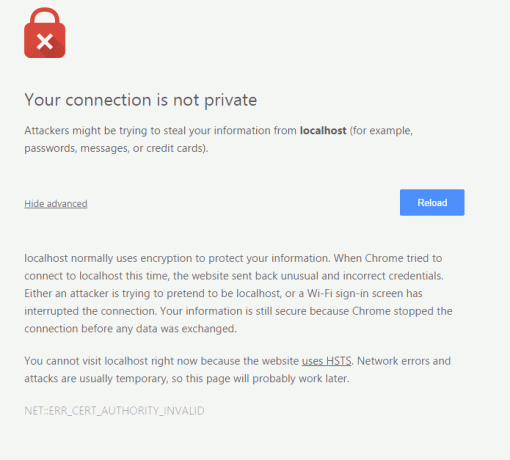
Tiež skontrolujte, Ako opraviť, že vaše pripojenie nie je súkromná chyba v prehliadači Chrome.
Problém 2: Vaše pripojenie nie je súkromné, s NET:: ERR_CERT_AUTHORITY_INVALID
Ak certifikačná autorita certifikátu SSL daného webu nie je platná alebo web používa certifikát SSL s vlastným podpisom, v prehliadači Chrome sa zobrazí chyba ako „NET:: ERR_CERT_AUTHORITY_INVALID”; Podľa pravidla fóra CA/B by certifikačná autorita mala byť členom fóra CA/B a jej zdroj bude tiež v chrome ako dôveryhodná CA.
Ak chcete túto chybu vyriešiť, kontaktujte správcu webovej stránky a požiadajte ho o to nainštalovať SSL platnej certifikačnej autority.
Problém 3: Vaše pripojenie nie je súkromné, s ERR_CERT_COMMON_NAME_INVALID
Google Chrome zobrazuje „ERR_CERT_COMMON_NAME_INVALID” chyba v dôsledku toho, že používateľ zadal bežný názov, sa nezhoduje s konkrétnym bežným názvom certifikátu SSL. Napríklad, ak sa používateľ pokúsi o prístup www.google.com SSL certifikát je však určený google.com potom môže Chrome zobraziť túto chybu.
Aby sa používateľ zbavil tejto chyby, mal by zadať správny všeobecný názov.
Problém 4: Táto webová stránka má slučku presmerovania alebo ERR_TOO_MANY_REDIRECTS
Táto chyba sa zobrazí, keď sa Chrome zastaví, pretože sa vás stránka pokúšala presmerovať príliš veľakrát. Niekedy môžu súbory cookie spôsobiť, že sa stránky neotvoria správne, a preto dochádza k príliš častému presmerovaniu.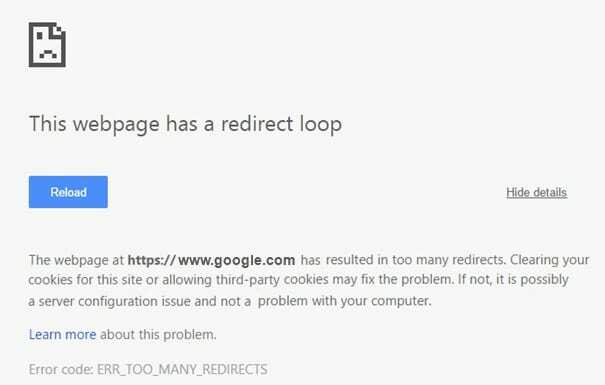
Ak chcete chybu opraviť, skúste vymazať súbory cookie:
- Otvorené "nastavenie“ v prehliadači Google Chrome a potom kliknite na „Pokročilé nastavenia.”
- V "Ochrana osobných údajov“, kliknite Nastavenia obsahu.
- Pod "Cookies“, kliknite Všetky súbory cookie a údaje stránok.
- Ak chcete odstrániť všetky súbory cookie, kliknite na Odobrať všetky, a ak chcete odstrániť konkrétny súbor cookie, umiestnite kurzor myši na stránku a potom kliknite na
ktorý sa zobrazuje vpravo.
Vydanie 5: Vaše hodiny sú pozadu alebo Vaše hodiny idú dopredu alebo Net:: ERR_CERT_DATE_INVALID
Táto chyba sa zobrazí, ak je dátum a čas vášho počítača alebo mobilného zariadenia nepresný. Ak chcete chybu opraviť, otvorte hodiny zariadenia a uistite sa, že čas a dátum sú správne. Pozrite si, ako na to opraviť dátum a čas počítača.
Môžete tiež skontrolovať:
- Oprava Nedá sa pripojiť k serveru proxy, kód chyby 130
- Opravte chybu ERR_SSL_VERSION_OR_CIPHER_MISMATCH Chrome
- Ako opraviť chybu Táto stránka nie je dostupná v prehliadači Google Chrome
- Ako opraviť certifikát servera bol v prehliadači Chrome zrušený
- Opravte chybu ERR_TUNNEL_CONNECTION_FAILED v prehliadači Google Chrome
- Ako opraviť chybu certifikátu SSL v prehliadači Google Chrome
Problém 6: Server má slabý efemérny verejný kľúč Diffie-Hellman (ERR_SSL_WEAK_EPHEMERAL_DH_KEY)
Prehliadač Google Chrome zobrazí túto chybu, ak sa pokúsite prejsť na webovú stránku, ktorá má zastaraný bezpečnostný kód. Chrome chráni vaše súkromie tým, že vám nedovolí pripojiť sa k týmto webom.
Ak vlastníte túto webovú stránku, skúste aktualizovať svoj server na podporu ECDHE (Eliptická krivka Diffie-Hellman) a vypnúť DHE (Ephemeral Diffie-Hellman). Ak ECDHE nie je k dispozícii, môžete vypnúť všetky šifrovacie súpravy DHE a použiť obyčajný RSA.
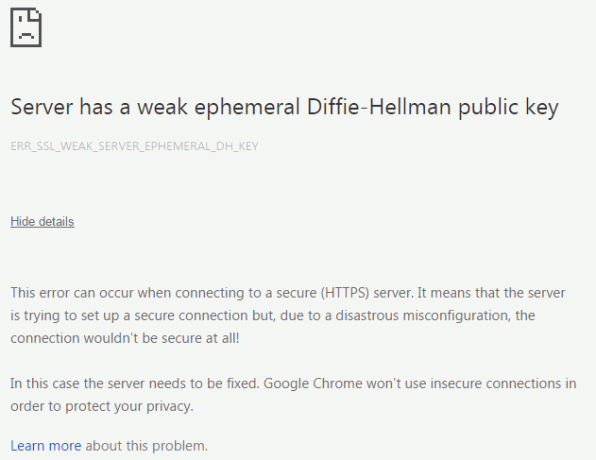
Vydanie 7: Táto webová stránka nie je dostupná resp ERR_SSL_VERSION_OR_CIPHER_MISMATCH
Prehliadač Google Chrome zobrazí túto chybu, ak sa pokúšate prejsť na webovú stránku, ktorá má zastaraný bezpečnostný kód. Chrome chráni vaše súkromie tým, že vám nedovolí pripojiť sa k týmto webom.
Ak ste vlastníkom tejto webovej stránky, skúste nastaviť svoj server tak, aby používal TLS 1.2 a TLS_ECDHE_RSA_WITH_AES_128_GCM_SHA256 namiesto RC4. RC4 sa už nepovažuje za bezpečný. Ak nemôžete vypnúť RC4, skontrolujte, či sú zapnuté iné šifry ako RC4.
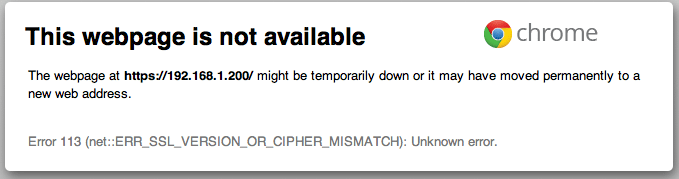
Opravte chybu pripojenia SSL v prehliadači Google Chrome
Uistite sa vytvoriť bod obnovenia pre prípad, že by sa niečo pokazilo.
Metóda 1: Vymažte vyrovnávaciu pamäť prehliadačov
1. Otvorte Google Chrome a stlačte Ctrl + H na otvorenie histórie.
2. Kliknite na tlačidlo Ďalej Vymazať prehliadanie údaje z ľavého panela.

3. Uistite sa, že „začiatok času” sa vyberie v časti Vymazať nasledujúce položky z.
4. Začiarknite aj nasledujúce položky:
- Prehladavat historiu
- História sťahovania
- Súbory cookie a ďalšie údaje o serveroch a doplnkoch
- Obrázky a súbory uložené vo vyrovnávacej pamäti
- Automatické vypĺňanie údajov formulára
- Heslá

5. Teraz kliknite Vymazať údaje prehliadania a počkajte, kým to skončí.
6. Zatvorte prehliadač a reštartujte počítač. Niekedy môže vymazanie vyrovnávacej pamäte prehliadača Opravte chybu pripojenia SSL v prehliadači Google Chrome ale ak tento krok nepomôže, nebojte sa pokračovať vpred.
Metóda 2: Zakážte skenovanie SSL/HTTPS
Niekedy má antivírus funkciu tzv Ochrana SSL/HTTPS alebo skenovanie, ktoré prehliadaču Google Chrome neumožňuje poskytnúť predvolené zabezpečenie, čo zase spôsobuje ERR_SSL_VERSION_OR_CIPHER_MISMATCH chyba.


Ak chcete problém vyriešiť, skúste vypnúť antivírusový softvér. Ak webová stránka funguje aj po vypnutí softvéru, vypnite tento softvér, keď používate zabezpečené stránky. Po dokončení nezabudnite antivírusový program znova zapnúť. A potom zakázať skenovanie HTTPS.

Zdá sa, že zakázaním skenovania HTTPS vo väčšine prípadov opravíte chybu pripojenia SSL v prehliadači Google Chrome, ale ak nepokračujete, nepokračujte na ďalší krok.
Metóda 3: Povoľte SSLv3 alebo TLS 1.0
1. Otvorte prehliadač Chrome a zadajte nasledujúcu adresu URL: chrome://flags
2. Stlačením klávesu Enter otvorte nastavenia zabezpečenia a nájdite Minimálna podporovaná verzia SSL/TLS.
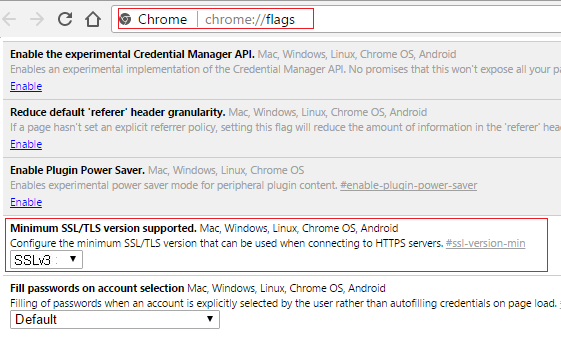
3.Z rozbaľovacej ponuky zmeňte ho na SSLv3 a všetko zavrieť.
4. Reštartujte počítač, aby ste uložili zmeny.
5. Teraz je možné, že toto nastavenie nenájdete, pretože ho chrome oficiálne ukončil, ale nebojte sa, ak ho chcete povoliť, postupujte podľa ďalšieho kroku.
6. Otvorte prehliadač Chrome nastavenia proxy.
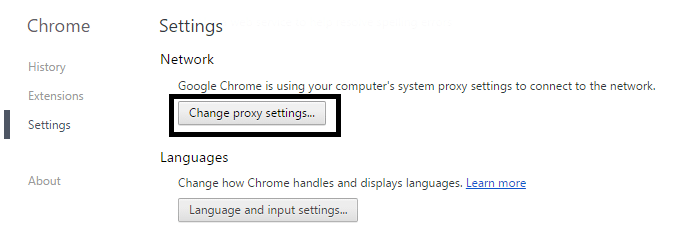
7. Teraz prejdite na Karta Rozšírené a posúvajte sa nadol, kým nenájdete TLS 1.0.
8. Uistite sa začiarknite políčko Použiť TLS 1.0, Použiť TLS 1.1 a Použiť TLS 1.2. Ak je začiarknuté, zrušte začiarknutie políčka Použiť SSL 3.0.
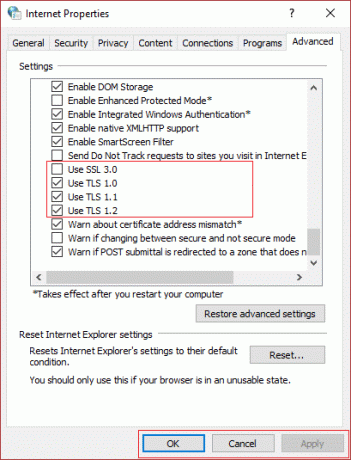
9. Kliknite na tlačidlo Použiť, potom na tlačidlo OK a reštartujte počítač, aby sa zmeny uložili.
Metóda 4: Uistite sa, že dátum/čas vášho počítača je správny
1. Kliknite na dátum a čas na paneli úloh a potom vyberte „Nastavenia dátumu a času.
2. Ak máte Windows 10, urobte „Nastaviť čas automaticky“ až “na.”

3. Pre ostatných kliknite na „Internetový čas“ a začiarknite políčko „Automaticky synchronizovať s internetovým časovým serverom.”

4. Vyberte Server “time.windows.com“ a kliknite na aktualizovať a „OK“. Aktualizáciu nemusíte dokončiť. Stačí kliknúť na tlačidlo OK.
Zdá sa, že synchronizácia dátumu a času vášho systému Windows opravuje chybu pripojenia SSL v prehliadači Google Chrome, preto sa uistite, že ste tento krok vykonali správne.
Metóda 5: Vymažte vyrovnávaciu pamäť certifikátov SSL
1. Stlačte kláves Windows + R a potom zadajte „inetcpl.cpl“ a stlačením klávesu Enter otvorte internetové vlastnosti.

2. Prejdite na kartu Obsah, kliknite na Vymazať stav SSL a potom kliknite na OK.

3. Teraz kliknite na tlačidlo Použiť a potom na tlačidlo OK.
4. Reštartujte počítač, aby ste uložili zmeny. Skontrolujte, či sa vám podarilo opraviť chybu pripojenia SSL v prehliadači Google Chrome alebo nie.
Metóda 6: Vymažte internú vyrovnávaciu pamäť DNS
1. Otvorte Google Chrome a potom prejdite do režimu inkognito pomocou stlačením Ctrl+Shift+N.
2. Teraz do panela s adresou zadajte nasledovné a stlačte Enter:
chrome://net-internals/#dns

3. Kliknite na tlačidlo Ďalej Vymazať vyrovnávaciu pamäť hostiteľa a reštartujte prehliadač.
Metóda 7: Obnovte nastavenia internetu
1. Stlačte kláves Windows + R a zadajte inetcpl.cpl a stlačením klávesu Enter otvorte internetové vlastnosti.

2. V okne Internet Settings vyberte Karta Rozšírené.
3. Kliknite na Tlačidlo reštart a internet explorer spustí proces resetovania.

4. Otvorte Chrome az ponuky Choď do nastavení.
5. Prejdite nadol a kliknite na Ukázať pokročilé nastavenia.

6. Ďalej v časti „Obnoviť nastavenia“, kliknite na položku Obnoviť nastavenia.

4. Znova reštartujte zariadenie so systémom Windows 10 a skontrolujte, či sa vám podarilo opraviť chybu pripojenia SSL alebo nie.
Metóda 8: Aktualizujte Chrome
Chrome je aktualizovaný: Uistite sa, že je Chrome aktualizovaný. Kliknite na ponuku Chrome, potom na položku Pomocník a vyberte možnosť O prehliadači Google Chrome. Chrome skontroluje aktualizácie a kliknutím na tlačidlo Znova spustiť použijete všetky dostupné aktualizácie.

Metóda 9: Použite nástroj Chome Cleanup Tool
Oficiálne Google Chrome Cleanup Tool pomáha pri skenovaní a odstraňovaní softvéru, ktorý môže spôsobiť problémy s chrómom, ako sú napríklad zlyhania, nezvyčajné stránky pri spustení alebo panely s nástrojmi, neočakávané reklamy, ktorých sa nemôžete zbaviť, alebo iné zmeny pri prehliadaní skúsenosti.

Metóda 10: Preinštalujte Chrome Bowser
Toto je posledná možnosť, ak vám nič vyššie nepomôže, potom preinštalovanie prehliadača Chrome určite opraví chybu pripojenia SSL v prehliadači Google Chrome. Opravte chybu pripojenia SSL v prehliadači Google Chrome.
1. Stlačte kláves Windows + X a potom kliknite na Ovládací panel.

2. Kliknite na položku Odinštalovať program v časti Programy.

3. Nájdite Google Chrome, kliknite naň pravým tlačidlom myši a vyberte Odinštalovať.

4. Prejdite na C:\Users\%vaše_meno%\AppData\Local\Google\ a vymažte všetko v tomto priečinku.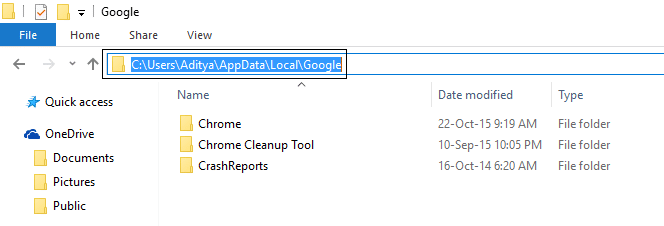
5. Reštartujte počítač, aby ste uložili zmeny, a potom otvorte Internet Explorer alebo Edge.
6.Potom prejdite na tento odkaz a stiahnite si najnovšiu verziu prehliadača Chrome pre váš PC.
7. Po dokončení sťahovania sa uistite spustiť a nainštalovať nastavenie.
8. Po dokončení inštalácie všetko zatvorte a reštartujte počítač.
Môžete tiež skontrolovať:
- Opravte problém s vypršaním časového limitu pripojenia v prehliadači Google Chrome
- Ako opraviť chybu Táto stránka nie je dostupná v prehliadači Google Chrome
- Opravte chybu ERR_TUNNEL_CONNECTION_FAILED v prehliadači Google Chrome
- Ako opraviť chybu certifikátu SSL v prehliadači Google Chrome
To je všetko, úspešne ste opravili chybu pripojenia SSL v prehliadači Google Chrome, ale ak stále máte nejaké otázky týkajúce sa čohokoľvek súvisiaceho s týmto príspevkom, neváhajte sa opýtať v komentári oddiele.



